История файлов в Windows с синхронизацией на внешний диск
15.10.2017 [16:36], ann
История файлов в Windows 10 запускается так: откройте “Панель управления” и нажмите на иконку “История файлов”.
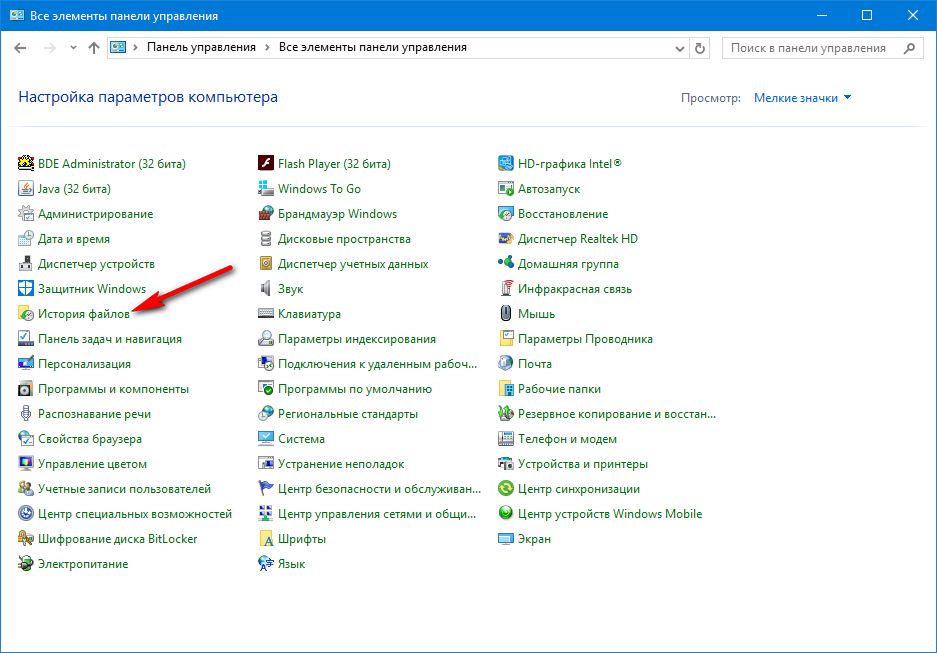
По умолчанию она будет отключена, а система вам порекомендует использовать внешний диск для настройки резервного копирования.
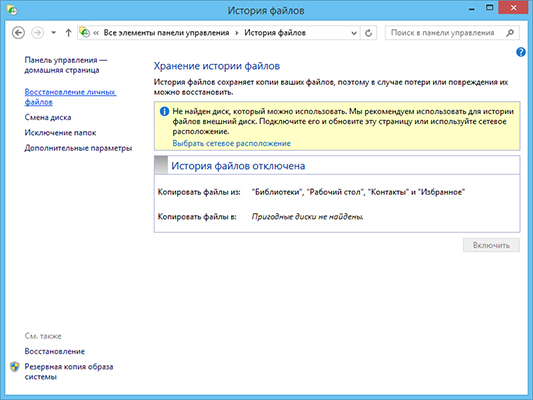
Также можно настроить и сетевой ресурс для настройки копирования, всего лишь необходимо нажать на ссылку “Выбрать сетевое расположение”. Но мы покажем как настроить Историю файлов в Windows с синхронизацией на внешний диск.
- Подключите внешний диск или USB флешку подходящего размера
- Далее жмём в боковом меню на пункт “Смена диска”
- Выбираем подключённый внешний носитель
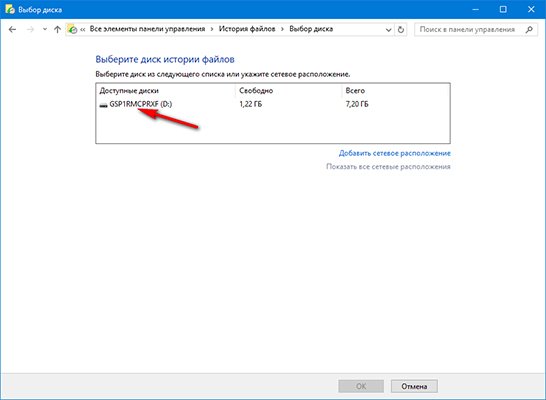
Сразу начнётся копирование файлов и папок на него.
Чтобы исключить из резервного копирования какие-то папки, перейдите в пункт “Исключение папок” и укажите папки которые не должны сохраняться в истории. В данном случае, это папки “Видео”, “Музыка” и “Загрузки”, так как они имеют большой вес, а информация в них обычно временная и не самая необходимая.
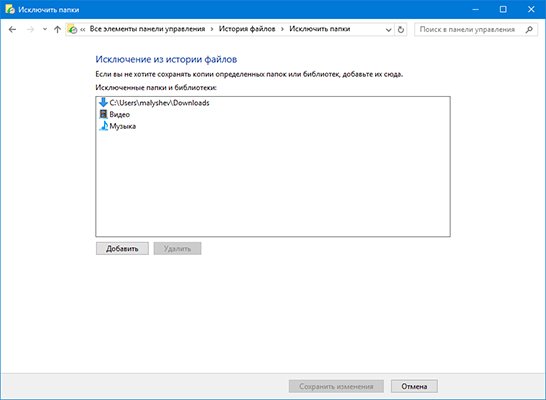
Теперь осталось дождаться завершения копирования файлов на внешний накопитель.
Не забывайте писать в комментариях, помогла ли вам наша статья, смогли ли вы синхронизировать историю файлов в Windows и все ваши вопросы.
Как найти историю файлов в Windows
История файлов – основной инструмент в Windows для создания и восстановления данных. Где хранится история файлов и как найти историю файлов:
- откройте “Панель управления”
- нажмите на иконку “История файлов”
Как часто делать резервные копии и как долго они должны храниться? Чтобы настроить эти параметры, вам нужно открыть пункт “Дополнительные параметры” и указать периодичность сохранения копий и срок хранения версий.
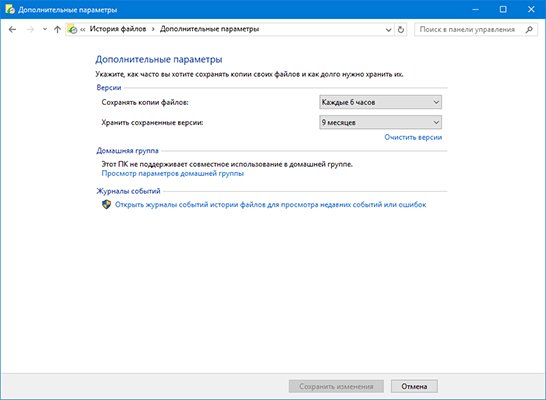
Мы рекомендуем сохранять копии файлов каждые 6 часов и хранить эти копии 9 месяцев. Как видите, ничего сложного в том, как найти историю файлов, нет. Разобравшись с настройкой копирования файлов, вы сможете обезопасить себя от потери важной информации, например, при выходе из строя жёсткого диска или при случайном удалении файлов.
А вы смогли найти историю файлов в Windows?